Google Docs에서 이미지 뒤집기 또는 미러링 문서의 레이아웃과 미적 특성에 더 잘 맞도록 시각적 콘텐츠의 방향을 조정하는 데 유용한 기술입니다. Google Docs는 텍스트 편집 기능으로 유명하지만 이미지 조작 기능은 전용 그래픽 소프트웨어만큼 광범위하지는 않지만 이미지 회전 및 뒤집기와 같은 기본 기능을 제공합니다.
여기에서는 Google Docs 내에서 직접 이미지를 뒤집거나 미러링하는 과정을 보여 주며, 외부 사진 편집 도구 없이도 문서를 향상시킬 수 있는 간단한 방법을 제공합니다.
자바는 동안을 한다
Google Docs 2024에서 이미지를 뒤집는 방법
Google Docs의 이미지 처리를 향상시키기 위해 사용자에게 더 나은 가독성을 위해 이미지를 회전하거나 뒤집을 수 있는 기능이 제공되거나 사용자에게 멋진 사용자 인터페이스를 제공합니다.
이미지를 뒤집거나 회전하면 사용자에게 눈길을 끄는 효과가 있어 문서가 더욱 흥미로워지고 문서의 가독성이 향상됩니다. Google Docs로 이미지를 뒤집고 싶다면 아래 언급된 단계를 따르기만 하면 됩니다.
1단계: Google 문서 열기
유효한 Google 계정이 있는 경우 Google Docs의 공식 웹사이트로 이동하거나 간단히 링크 그러면 Google Docs 공식 웹사이트로 리디렉션되고 Google Docs 홈페이지가 화면에 표시됩니다.
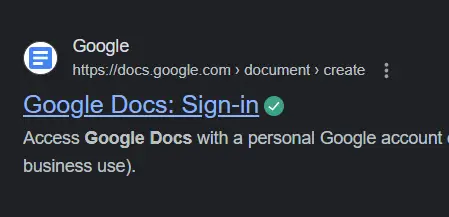
Google 문서 열기
2단계: N 생성 새로운 문서
이제 Google Docs 홈 페이지가 화면에 표시됩니다. 이제 템플릿을 선택하거나 자신만의 문서를 만들 수도 있습니다. 이 경우의 예를 들어 빈 문서 새로운 빈 문서를 만들고 처음부터 시작하세요.
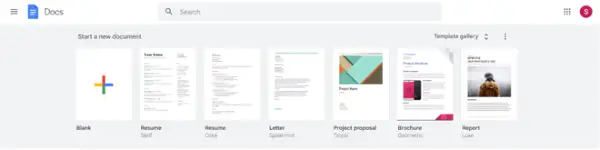
빈 문서 만들기
3단계: 삽입 탭으로 이동하여 도면을 선택하고 새로 만들기를 클릭합니다.
Google Docs 내에서 이미지를 뒤집거나 회전하는 작업을 수행하려면 첫 번째 단계에서 문서에 이미지를 삽입해야 합니다. 빈 문서 내에서 이를 달성하려면,
- 다음으로 이동하세요. 끼워 넣다 메뉴
- 다음을 선택하세요. 그림 특징.
- 새로 만들기 옵션을 선택하여 새 그림을 만들거나 Google 드라이브 계정에서 이미지를 선택하세요. 하지만 후자를 선택하는 경우에는 원하는 이미지를 미리 Google 드라이브 계정에 업로드하세요.
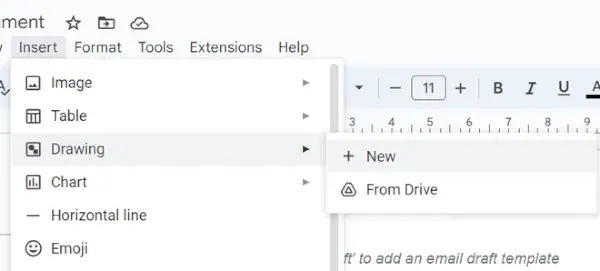
새 옵션을 클릭하세요.
4단계: 이미지 선택
이제 이미지 아이콘을 찾아 클릭하면 시스템 파일 관리자에서 이미지를 업로드하라는 메시지가 표시됩니다. 그러니 클릭하세요 업로드할 이미지를 선택하세요 버튼을 누른 다음 갤러리에서 이미지를 선택하고 이미지를 엽니다. 그러면 이미지가 빈 문서에 업로드됩니다.

노트북 삽입 키
이미지 아이콘을 클릭하세요
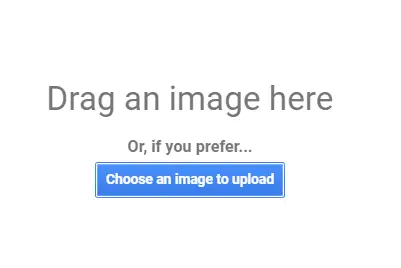
이 버튼을 클릭하세요
5단계: 이미지 뒤집기
이제 작업 옵션 그리고 거기에서 회전 옵션 그런 다음 이미지에 적용할 뒤집기 유형을 선택하세요. Google Docs는 이미지를 뒤집는 네 가지 옵션을 제공합니다. 옵션을 선택하고 저장 후 닫기 버튼을 클릭하세요.
이제 Google 문서 도구를 사용하여 성공적으로 뒤집거나 회전했으며 최종 결과는 다음과 같습니다.

변경 열 추가 오라클
필수 옵션을 선택하세요

뒤집힌 이미지
6단계: 저장 후 닫기를 클릭하세요.
다음을 클릭하세요. 저장하고 닫습니다 버튼을 클릭하면 변경사항을 저장하고 Google 문서에서 이미지를 성공적으로 뒤집거나 미러링할 수 있습니다.
결론
이 기사에서 우리는 다음에 대해 배웠습니다. Google Docs에서 이미지를 뒤집거나 미러링하는 방법 . 기사를 요약하자면, 이미지 작업을 하는 동안 이미지를 뒤집어야 하는 경우가 있습니다. 이미지가 이미 회전되어 회전을 수정하거나 명시적으로 이미지를 회전하려는 경우 이미지 뒤집기가 필요합니다. Google Docs는 기본적으로 이미지 뒤집기 또는 미러링을 지원하지 않지만 그리기 기능을 사용하면 편리한 해결 방법을 제공합니다.
Google Docs에서 이미지를 뒤집거나 미러링하는 방법 – FAQ
Google Docs에서 이미지를 어떻게 미러링하나요?
Google Docs에서 이미지를 미러링하려면 그림 창, 클릭 작업> 회전 . 그런 다음 사진을 가로로 뒤집으려면 튀기다 수평으로 . 사진을 세로로 뒤집으려면 튀기다 수직으로 .
문서를 미러 플립하는 방법은 무엇입니까?
문서를 미러링하려면 일반적으로 페이지 조작을 지원하는 PDF 편집기나 워드 프로세서를 사용해야 합니다.
- 문서를 엽니다. PDF 편집자 또는 적합한 프로그램.
- 다음과 같은 옵션을 찾으십시오. 회전 , 튀기다 , 또는 거울 편집 도구 아래에 있습니다.
- 선택 거울 또는 튀기다 옵션 문서 전체에 적용하려면
- 구하다 변경 사항이 포함된 문서입니다.
이 프로세스는 사용 중인 소프트웨어에 따라 약간 다를 수 있습니다.
Google Docs에서 이미지 방향을 어떻게 변경하나요?
Google Docs에서 이미지 방향을 변경하려면 다음 단계를 따르세요.
- 문서에서 이미지를 클릭하세요.
- 선택 영상 옵션 사이드바.
- 사용 회전 슬라이더를 사용하거나 특정 각도를 입력하여 이미지를 원하는 방향으로 회전할 수 있습니다.
